下图是一只恐龙的低模布线,细心的朋友估计会看到恐龙头部的布线密度是要远远高于身体和四肢的,这种布线的好处就是可以在你需要着重刻画的部位经过细分后生成的模型面数会远远高于那些次要部分,会使你的细节刻画更方便,精度更高。(如果想更多了解游戏建模可以加小编游戏建模企鹅交流社团:1046777540,还可以领取免费的教程哦)

如图(左)所示是常规布线制作的局部纹理,图(右)是上述方法制作的局部纹理,大家很清晰的可以看到两者的差异,图(右)纹理的清晰度明显高于图 (左),而且精细度也很高,这就是为什么在低模的时候布线要忽略那些不重要的地方着重刻画头部的原因,没有必要的地方我们就不用去花很多精力去制作,一带 而过就行,该着重表现的地方一定要刻画好,要记着细节高于一切。
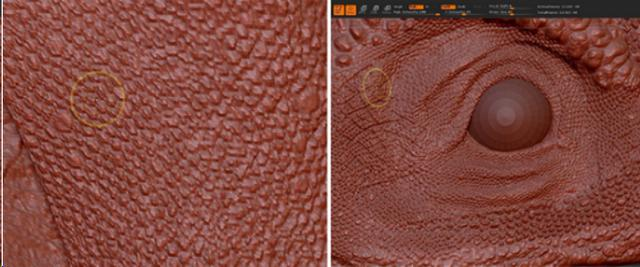
制作发现贴图需要用到Normal Map菜单,首先来介绍下该菜单的各命令用法:
Tangent[切线]按钮 :不激活Tangent按钮将生成物体空间法线贴图;激活Tangent按钮将生成切线空间法线贴图。在一般的游戏创建中,通常会使用切线空间法线贴图,但不是绝对。
Adaptive[自适应扫描模式]按钮 :激活Adaptive按钮后,ZBrush将根据模型的不同区域细节的多少自动设置不同的扫描精度,以产生准确的法线贴图,但相应的计算时间会增加很多。同时如果在不激活Tangent按钮的时候会生成跟maya一样的法线贴图,如图。

SmoothUV[平滑UV]按钮: 激活 Smoot
 低模布线与法线贴图制作教程
低模布线与法线贴图制作教程





 本文介绍了如何使用ZBrush和Maya制作高质量的法线贴图,强调了在低模布线时重视细节的重要性,以及在生成法线贴图时Tangent、SmoothUV和SNormals等选项的作用。通过实例展示了法线贴图在游戏模型中的应用,以及在Maya中调整凹凸数值和空间类型以匹配切线空间法线贴图的方法,以实现最佳纹理效果。
本文介绍了如何使用ZBrush和Maya制作高质量的法线贴图,强调了在低模布线时重视细节的重要性,以及在生成法线贴图时Tangent、SmoothUV和SNormals等选项的作用。通过实例展示了法线贴图在游戏模型中的应用,以及在Maya中调整凹凸数值和空间类型以匹配切线空间法线贴图的方法,以实现最佳纹理效果。
 最低0.47元/天 解锁文章
最低0.47元/天 解锁文章

















 1178
1178

 被折叠的 条评论
为什么被折叠?
被折叠的 条评论
为什么被折叠?








